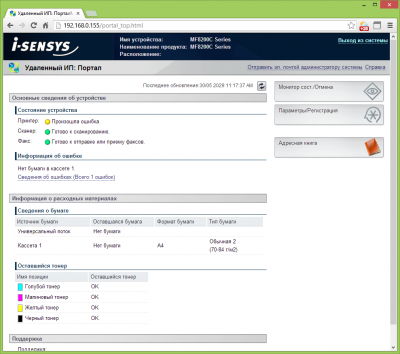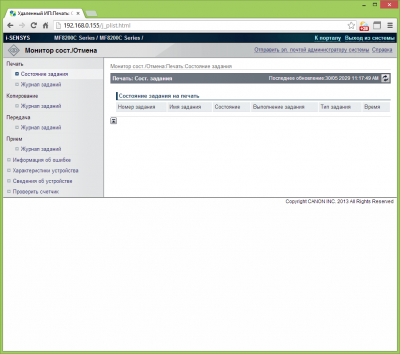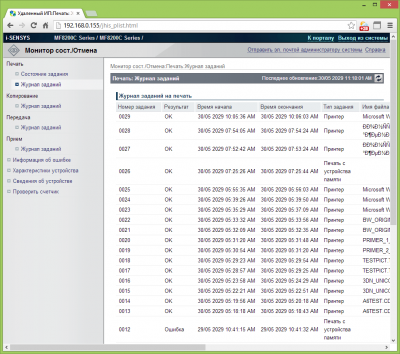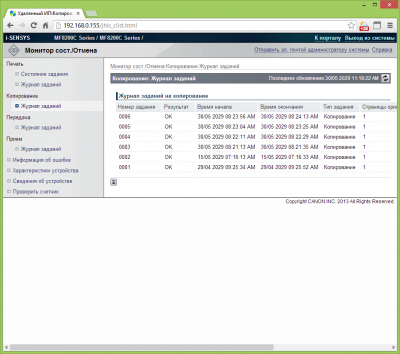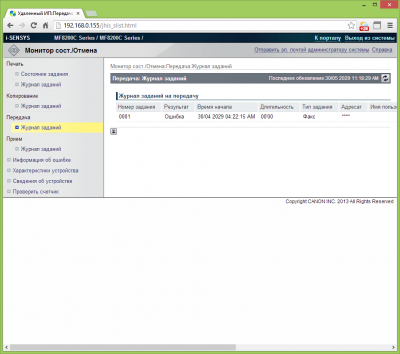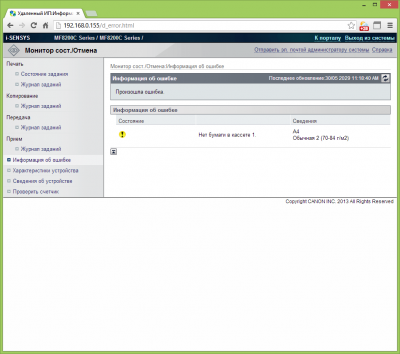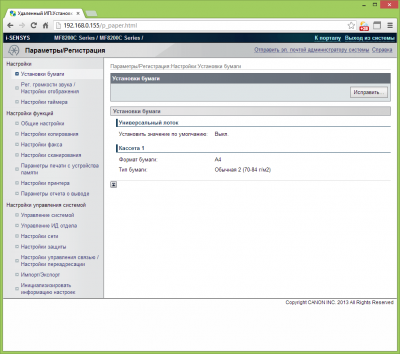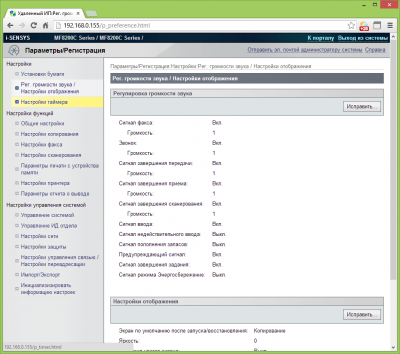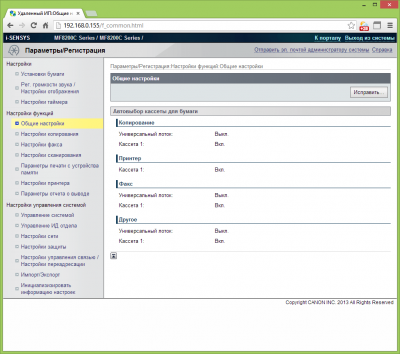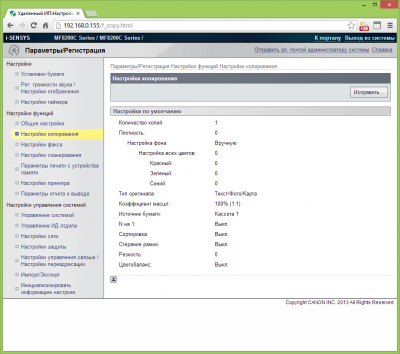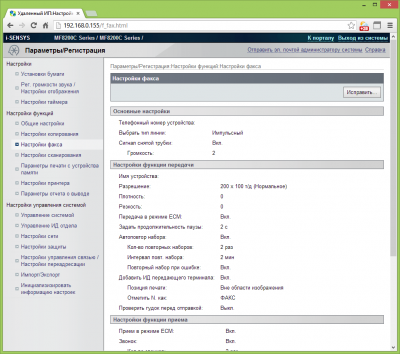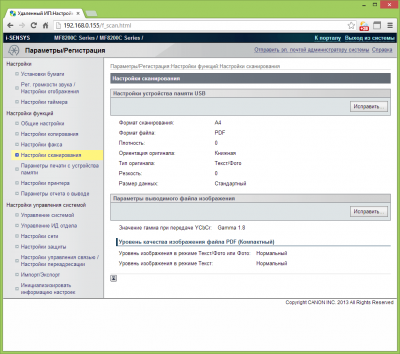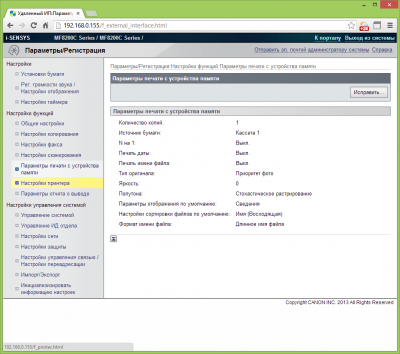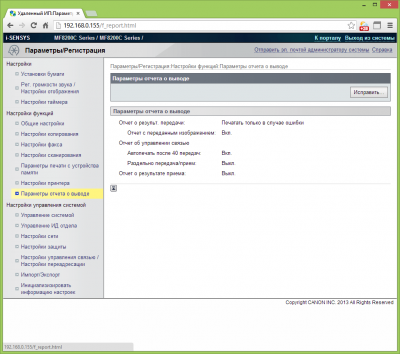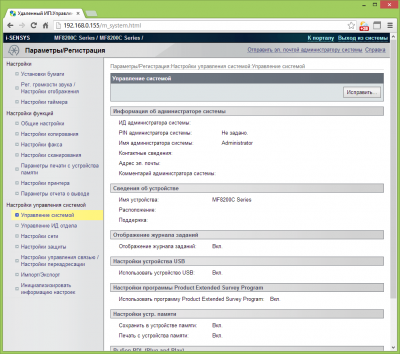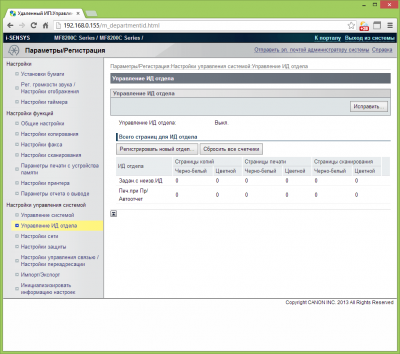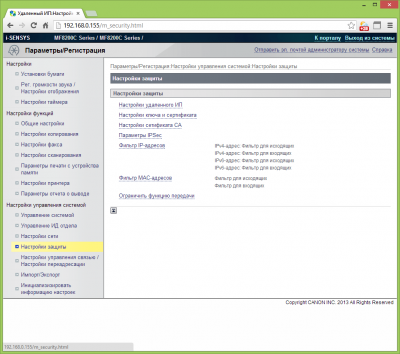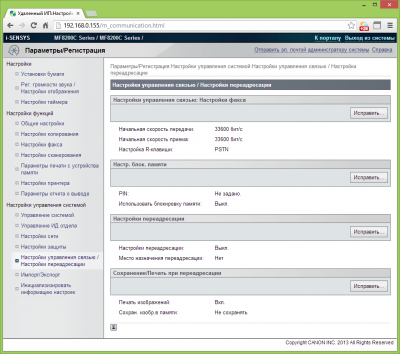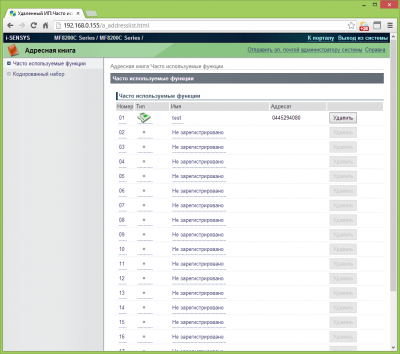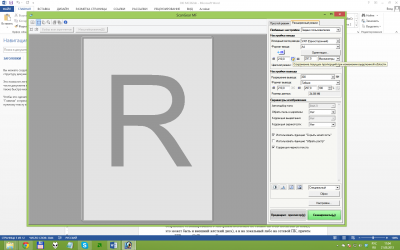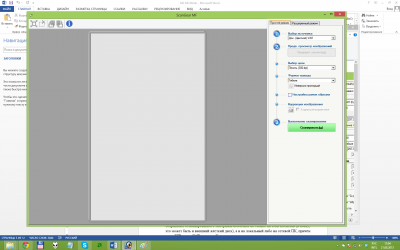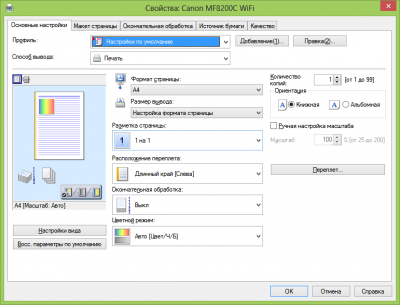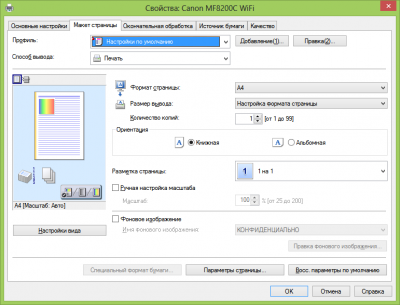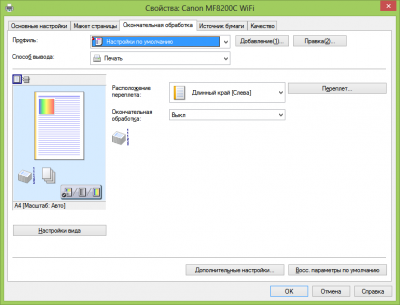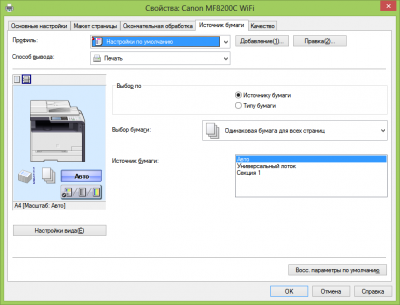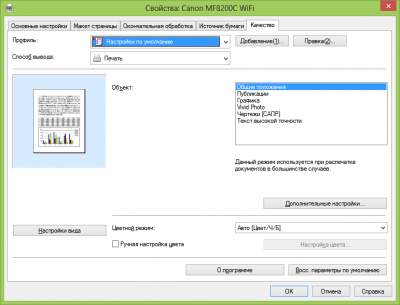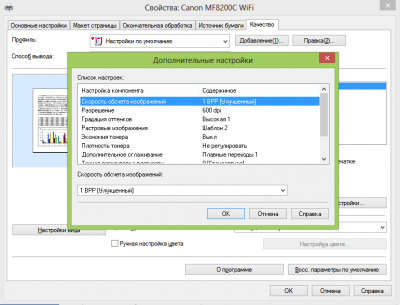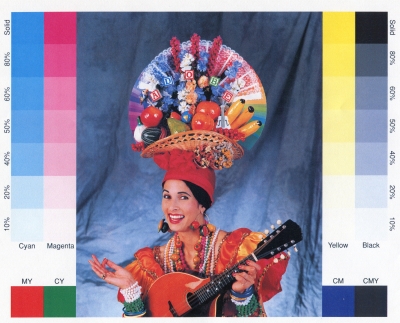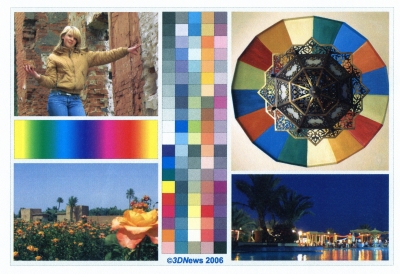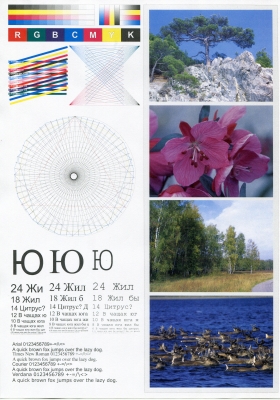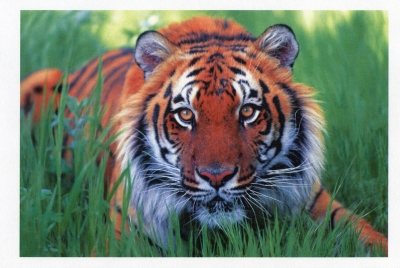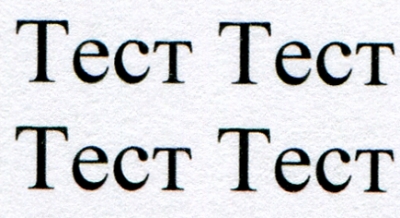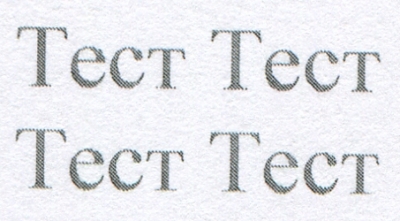Canon i-sensys MF8280Cw — почти домашнее цветное лазерное МФУ для малых рабочих групп
Характеристики. Комплектация. Внешний вид
Canon i-sensys MF8280Cw на первый взгляд не кажется весьма интересным решением, ведь скорость печати у него не самая высокая. Но всё же за вполне разумную стоимость пользователь может получить устройство с автоматической подачей сканируемых документов, факсом с подключаемой телефонной трубкой, а также модулем Wi-Fi с неплохой функциональностью. Аналогичных предложений не так уж много — все их можно пересчитать по пальцам, а уж конкурентов со схожей стоимостью и того меньше. В общем, вырисовывается весьма неплохое и сравнительно недорогое предложение для малых рабочих групп, которое вполне можно использовать дома. Осталось только выяснить достоинства и недостатки устройства.
⇡#Технические характеристики, заявленные производителем
| Спецификации Canon i-sensys MF8280Cw | |
|---|---|
| Принтер | |
| Тип печати | Лазерная |
| Количество картриджей | 4 |
| Тип носителей | Обычная бумага, бумага из вторичного сырья, плотная бумага, ОНР-плёнка, бумага с покрытием, бумага для печати этикеток, каталожные карточки, конверты |
| Формат носителей | A4, A5, B5, Legal, Letter, Executive, Statement, Postcard, Foolscap, Конверты (COM10, Monarch, DL, ISO-C5, ISO-B5), Пользовательский формат: мин. 83x127 мм, макс. 215,9x355,6 мм Слот ручной подачи: A4, A5, B5, Legal, Letter, Executive, Statement, Postcard, Foolscap, IndexCard, Конверты (COM10, Monarch, DL, ISO-C5, ISO-B5), Пользовательский формат: мин. 83х127 мм, макс. 215,9x355,6 мм Устройство АПД: A4, A5, B5, Legal, Letter, Statement, Пользовательский формат (ШxД): мин. 128x139,7 мм, макс. 215,9x355,6 мм |
| Плотность бумаги, г/м2 | Кассета: 60–220 г/м2 Cлот ручной подачи: 60–220 г/м2 Устройство АПД: 50–105 г/м2 |
| Максимальное разрешение, dpi | До 1200x1200 точек на дюйм |
| Двусторонняя печать | Да |
| Скорость печати (ч/б А4), стр./мин | 14 |
| Скорость печати (цветн. А4), стр./мин | 14 |
| Языки управления | UFRII-LT |
| Максимальная месячная нагрузка | 30 000 страниц |
| Рекомендованная месячная нагрузка | 800 страниц |
| Копир | |
| Цветное копирование | Да |
| Максимальное разрешение копира (ч/б) | 600x600 |
| Максимальное разрешение копира (цветн.) | 600x600 |
| Выход первой копии | До 19 секунд в цвете, до 19 секунд в монохроме |
| Сканер | |
| Тип сканера | Планшетный, модуль автоматической подачи с возможностью двухстороннего сканирования |
| Скорость сканирования | Не заявлено |
| Максимальный формат оригинала | Стекло экспонирования: до 216x297 мм |
| Податчик: до 216x356 мм | |
| Разрешение сканера, dpi | Стекло экспонирования: до 600x600 точек на дюйм |
| Податчик: до 300x300 точек на дюйм | |
| Факс | |
| Быстрый набор | 199 номеров |
| Скорость | 33,6 Кбит/с, 3 секунды на страницу |
| Лотки | |
| Подача бумаги, листов | Кассета для бумаги: 150 |
| Слот ручной подачи: 1 | |
| Емкость выходного лотка, листов | 125 |
| Емкость лотка автоматической подачи, листов | 50 |
| Интерфейсы | |
| Интерфейсы | Высокоскоростной USB (порт типа B), Ethernet |
| Устройство для чтения карт памяти | Нет |
| Дополнительная информация | |
| ЖК-дисплей | Цветной графический дисплей |
| Поддержка ОС | Mac OS, Windows |
| Потребляемая мощность, Вт | Максимальная: прибл. 900 Вт Режим ожидания: прибл. 23 Вт В спящем режиме: прибл. 1,0 Вт Обычное потребление энергии: 0,4 кВт/ч в неделю (230 В) |
| Уровень шума | Не более 61,3 дБА |
| Минимальная рабочая температура, °С | 10 |
| Максимальная рабочая температура, °С | 30 |
| Габариты, мм | Без трубки: 430x484x429 С установленной трубкой: 510x484x429 |
| Масса, кг | 26 |
| Гарантия, мес. | 12 |
Комплект поставки устройства включает многоязычное руководство пользователя, руководство по быстрой настройке, 4 тонер-картриджа, кабель питания, диски с руководством пользователя и необходимым ПО, телефонный кабель RJ11-RJ11, телефонную вилку-адаптер с одним разъёмом RJ11, а также телефонную трубку с держателем.
Зачастую у офисных МФУ, а уж тем более лазерных устройств корпус изготовлен из светло-серых пластиковых панелей, которые легко выдерживают все тяготы и лишения тяжёлых рабочих будней в многолюдном офисе и к тому же легко моются в случае загрязнения. Да и вообще все устройства, нацеленные на использование в офисах, внешне довольно скучны. Но тут нельзя не заметить, что основная задача офисной оргтехники — это не декор помещения или привлечение внимания, а печать, сканирование и копирование и отвлекать внимание устройство не должно. Тем не менее инженерам Canon удалось создать МФУ, дизайн которого не привлекает к себе внимание, и в то же время он весьма удачен и красив. Фактически сделано это за счёт нескольких панелей и вставок из тёмно-серого, а точнее почти чёрного, пластика. На тёмном пластике лучше заметна пыль и отпечатки, но и вытираются подобные загрязнения довольно легко. Сразу стоит отметить удачное расположение выемок-ручек. Во-первых, у устройства не 2, а 4 ручки, что позволяет при переноске ухватиться за устройство по диагонали, тем самым удачно распределить вес. Во-вторых, и это главное достоинство, ручки установлены не в нижней, а в верхней части корпуса, что облегчает не только изъятие устройства из коробки, но и его переноску, особенно в одиночку. Всё же МФУ весит 26 кг, поэтому удобные ручки весьма кстати.
Спереди находится кассета установки бумаги, слот поштучной подачи листов с возможностью установки ширины носителя, разъём USB, предназначенный для подключения носителей данных, а также массивная дверца, за которой скрываются салазки установки тонер-картриджей.
Сзади установлена дверца доступа к механизму протяжки бумаги, а также трио разъёмов RJ-11 (подключение к телефонной линии, телефонному аппарату и комплектной трубке), один Ethernet-порт, разъём USB (тип B-F) и стандартный разъём подключения кабеля питания.
Слева находятся только два разъёма крепления телефонной трубки, скрытые пластиковыми заглушками в цвет корпуса. Справа установлена клавиша питания, а также вентиляционные решётки и системный динамик.
Сверху находится панель управления, разбитая на три зоны, что облегчает управление. Отдельного внимания заслуживает большой цветной дисплей с диагональю 3,5 дюйма, а также три клавиши быстрого вызова (сканирования на сетевые ПК, а также клавиша быстрого копирования).
В крышку устройства вмонтирован модуль автоматической подачи. Лоток подачи и лоток приёма дополнены небольшими выдвигающимися подпорами. Особого смысла в этих подпорах нет, ведь формат Legal, для которого данные подставки были бы действительно нужны, в наших широтах, мягко говоря, не особо популярен.
Устройство автоматически не определяется операционной системой Windows, поэтому даже для прямого подключения необходимы драйверы из комплекта поставки. При прямом подключении процесс настройки чрезвычайно прост, ведь достаточно только запустить установку всего пакета ПО (драйвера и дополнительного ПО), а по завершении установки необходимо лишь перезагрузиться. При проводном сетевом подключении и использовании DHCP сложностей с установкой опять же не возникает, ведь после запуска установки пакета софта нужно лишь выбрать обнаруженное по сети устройство. При беспроводном сетевом подключении дополнительно необходимо ещё и настроить подключение к точке доступа с помощью панели управления устройства, потому как комплектный софт не умеет передавать настройки сетевого соединения при прямом подключении устройства к ПК. Впрочем, это совершенно несложно, ведь графический интерфейс МФУ интуитивно понятен и прост. Недостаток тут фактически один — после любого, даже самого незначительного, изменения сетевых настроек для их вступления в силу необходимо перезапускать устройство. Разумеется, при сетевом доступе возможна работа как с принтером, так и со сканером, а также факсом.
Задание на печать МФУ можно также отправлять с мобильных устройств под управлением iOS и Android, а необходимое для этого ПО Canon Mobile Printing бесплатно доступно в соответствующих магазинах приложений. К сожалению, работать со сканером МФУ с мобильного устройства при помощи фирменного софта нельзя. Да и бесплатная мобильная версия утилиты VueScan Mobile Free пока что не поддерживает тестируемую модель, хотя в самой свежей версии данного ПО имеется поддержка множества струйных МФУ Canon серий Pixma MX и MG. В общем, будем надеяться, что в будущем руки авторов дойдут и до лазерных устройств Canon. Кроме возможности работы с мобильными устройствами МФУ поддерживает технологию облачной печати Google Cloud Print (Виртуальный принтер), что позволяет передавать задание на печать из любой точки мира — главное, чтоб у МФУ был доступ к Интернету.
В Canon i-sensys MF8280Cw имеется HTTP-сервер, который позволяет администратору не только контролировать состояние МФУ, просматривать журналы ошибок и отчёты о работе, но и изменять все настройки устройства, а также управлять адресными книгами, причём как создавать и редактировать записи, так и сохранять резервные копии на ПК и производить последующее их восстановление. К слову, при помощи веб-меню можно создавать резервные копии не только адресной книги, но и настроек устройства. К сожалению, HTTP-сервер не позволяет осуществлять сканирование материалов непосредственно из окна веб-браузера, тогда как у некоторых конкурентов такая возможность имеется. Ниже для ознакомления приведено несколько снимков веб-меню.
Сканер
Оптическое разрешение сканирования невелико — всего 600х600 dpi с интерполяцией до 9600х9600 dpi, тогда как некоторые конкуренты имеют вдвое более высокое оптическое разрешение. Впрочем, больше 600х600 точек на дюйм для офисного МФУ не требуется в принципе. Устройство дополнено ADF-модулем, то бишь автоматической подачей сканируемых документов. Лоток подачи поддерживает установку до 50 листов обычной офисной бумаги, что является плюсом устройства. А вот отсутствие режима двустороннего сканирования уже минус, ведь реализовать данную функцию не так уж сложно и дорого. В планшетном режиме крышку устройства, благодаря особенностям конструкции подъёмных петель, можно приподнять на 22 мм, что позволяет сканировать развороты книг и журналов. Конечно, результат не рекордный, но весьма неплохой. Кроме того, крышка модуля сканера за счёт жёсткости соединительных петель способна самостоятельно удерживаться при открытии на угол всего порядка 30 градусов.
При сканировании МФУ может работать как в автономном, так и полуавтономном режиме. В полуавтономном режиме возможна отправка на ПК, подключенный по USB, а также на любой ПК в сети, разумеется, при сетевом подключении устройства. Клавиши быстрого сканирования вовсе можно привязать к разным ПК в сети, что на практике весьма удобно. К сожалению, в автономном режиме устройство не умеет самостоятельно отправлять e-mail, но в полуавтономном режиме такая функция предусмотрена. Вот только для её реализации на стороне ПК должен быть установлен комплектный софт Canon MF Toolbox, который переправляет полученное изображение во вложение сообщения в указанной в настройках почтовой программе. Функция записи отсканированных изображений в сетевую папку также не поддерживается. Данная функция, как и отправка отсканированного изображения по e-mail, доступна только в старших моделях MF8580Cdw и MF8550Cdn. Непосредственно в автономном режиме устройство способно записывать отсканированное изображение только лишь на USB-носитель. Но и тут с настройками негусто. Для начала устройство не умеет автоматически определять границы документа. Кроме того, не предусмотрено ручное указание размера носителя, а также предварительный просмотр. Конечно, в большинстве офисных МФУ имеется в лучшем случае монохромный графический дисплей, а то и вовсе сегментный, что не позволяет реализовать просмотр изображений, но ведь в тестируемом устройстве используется крупный цветной ЖК-дисплей. Фактически при выборе формата пользователь ограничен двумя вариантами — A4 и A5. Конечно, есть ещё возможность выбора ориентации носителя, но от этого не легче. Кроме того, пользователь может выбрать формат сохранения изображения (TIFF, JPEG, PDF, сжатый PDF), плотность и резкость, указать тип документа (текст, фото, текст/фото), а также размер (приоритет качества, приоритет памяти и стандартный), что по сути является выбором варианта сжатия данных. Как видим, в автономном режиме сканирования Canon вовсе не предусмотрела возможность выбора разрешения. По умолчанию используется значение 300 dpi, причём как для планшетного режима, так и при использовании автоматической подачи, для которой данное значение является граничным даже при сканировании с ПК.
Штатное приложение работы со сканером практически такое же, как и в струйных МФУ, а также в сканерах Canon. Предусмотрено всего два режима работы — полностью автоматический и расширенный. С субъективной точки зрения, настройки в расширенном режиме распределены не лучшим образом, но это скорее дело привычки. Сканер без проблем работает со сторонними TWAIN-совместимыми приложениями, например VueScan, причём как при прямом, так и при сетевом подключении. Ниже приведены снимки окна стандартного приложения работы со сканером.
Тестирование
Для оценки цветового охвата сканера использовалась калибровочная таблица Munsell Color Checker. Таблица была отсканирована с разрешением 600 dpi с выключенной цветокоррекцией, после чего сохранена в формате TIFF без сжатия. На основании идеализированной модели проверочной таблицы был составлен цветовой профиль, который позволил построить графики цветового охвата в системе Lab для координат ab при L равном 25, 50 и 75. На изображениях жёлтая кривая — график цветового охвата тестируемого сканера, белый — стандартное цветовое пространство sRGB
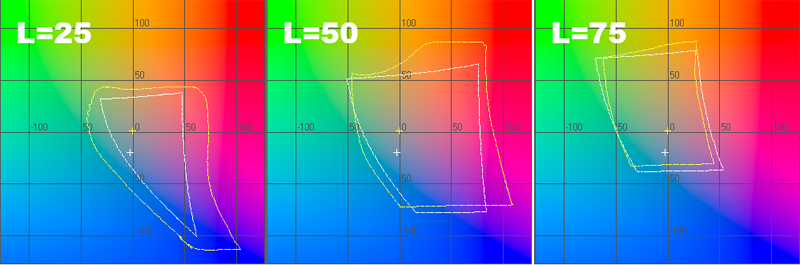
График цветового охвата сканера в координатах ab при L=25, L=50 и L=75
Скоростные показатели
Прогрев сканера, если устройство не ушло в режим сна, происходит мгновенно. Удивительно, но даже после длительного бездействия сканирование начинается столь же быстро, хотя многим МФУ в подобном случае требуется определённое время на прогрев. Для оценки скоростных характеристик сканировался лист формата А4 с различными настройками цвета и плотности. Замеры осуществлялись при использовании автоматической подачи бумаги и в «планшетном» режиме. Сразу стоит отметить, что при использовании автоматической подачи МФУ способен сканировать с разрешением не выше 300 dpi. Примечательно то, что благодаря большой ёмкости ОЗУ скорость сканирования не упирается в скорость передачи данных на ПК или установленный USB-носитель. Процесс передачи изображения из ОЗУ на ПК начинает только после завершения сканирования, что позволяет избежать проблем из-за недостаточной скорости канала связи.
| Плотность | Автоподача | Планшет | ||
|---|---|---|---|---|
| Серый (8 бит) | Цветной (24 бита) | Серый (8 бит) | Цветной (24 бита) | |
| 150 dpi | 4 | 8 | 3 | 5 |
| 300 dpi | 4 | 8 | 3 | 5 |
| 600 dpi | - | - | 12 | 12 |
Принтер
МФУ построено на базе цветного однопроходного лазерного принтера, что подразумевает достаточно высокую скорость печати в цвете. В отличие от результатов наиболее скоростных представителей класса скорость ч/б и цветной печати не различается и составляет 14 страниц в минуту. Устройство довольно непривередливое к качеству установки бумаги в основной лоток. Причём даже в случае распущенных ограничителей размера бумаги и неаккуратной установки пачки бумаги с замятыми краями МФУ не поперхнувшись протягивает её через себя.
Да и вообще за время тестирования устройство показало удивительную стойкость перед эмуляцией нерадивого сотрудника и ни разу не зажевало лист. Конструкция устройства не предусматривает быстрое изъятие всех элементов принтера без инструментов, как, например, в случае недавно рассмотренного МФУ OKI MC362dn, поэтому если уж бумага застрянет в принтере, то доставать её необходимо через задний лоток, который открывает доступ к элементам протяжки бумаги. Лоток для бумаги небольшой ёмкости, однако позволяет устанавливать не только привычный нам формат A4, но и листы формата Legal.
Автономный режим работы принтера довольно прост. Поддерживается печать изображений с USB-носителя, но при этом режим предварительного просмотра, а уж тем более кадрирования/обрезки в тестируемом устройстве не предусмотрен. А печатать, грубо говоря, вслепую, ориентируясь лишь по именам файлов, не шибко-то удобно.
Программа управления параметрами печати разбита на 5 вкладок, а именно «Основные настройки», «Макет страницы», «Окончательная обработка», «Источник бумаги» и «Качество». На первый взгляд может показаться, что настройки разбросаны во вкладках нелогично, однако со временем к подобному расположению клавиш привыкаешь. Отдельно стоит отметить возможность выбора источника бумаги, причем двумя способами — нажатием на текстовую ссылку и нажатием на изображение МФУ на необходимом лотке, что весьма забавно и удобно.
Тестирование
Для оценки цветового охвата принтера использовался спектроколориметр Datacolor 1005, входящий в комплект Spyder3Studio. При помощи данного прибора был построен ICC-профиль для обычной офисной бумаги плотностью 80 г/м2.
На базе профиля был построен график цветового охвата для цветовой координатной системы Lab в координатах ab для светлости L=25, 50 и 75. На иллюстрациях: жёлтая линия — офисная бумага, а также для возможности сравнения белым — стандартное цветовое пространство sRGB.
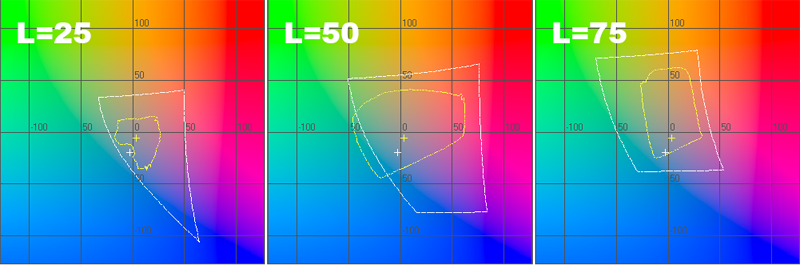
График цветового охвата принтера в координатах ab при L=25, L=50 и L=75
Стандартные тестовые шаблоны 3dnews были распечатаны лишь на обычной офисной бумаге при отключенной цветокоррекции. Тестовые шаблоны были отсканированы с разрешением 600 dpi и сохранены в программе Adobe Photoshop в формате JPEG с минимальным сжатием.
* Для просмотра полноразмерного изображения нажмите на миниатюру
Простая офисная бумага
|
Оригинал снимка |
Снимок 10х15 см. Максимальное качество, офисная бумага |
|
|
Оригинал снимка |
Снимок 10х15 см. Максимальное качество, офисная бумага |
|
|
Миниатюра оригинала снимка |
Снимок 10х15 см. Полноцветная печать. Максимальное качество, офисная бумага, цветной режим печати |
|
|
Снимок 10х15 см. Полноцветная печать. Максимальное качество, офисная бумага, ч/б режим печати |
||
Скоростные показатели
Тестирование скоростных характеристики в случае лазерного принтера в отличие от струйных моделей было решено сократить до проверки скорости печати лишь полностью заполненного текстом листа в монохромном и цветном режиме. Было распечатано по 10 листов текстового шаблона, полностью заполненного словом «Тест» (шрифт — Times New Roman, кегль — 12, межстрочный интервал — стандартный). Тестирование также проводилось в монохромном режиме с активированной функцией экономии тонера.
Однако независимо от выбранного режима печати МФУ выстреливает 14 отпечатков в минуту. Конечно, результат не самый лучший даже в собственном классе, но всё же данной скорости более чем достаточно для небольшой рабочей группы. Разумеется, при отправке множества коротких заданий МФУ не способно обеспечить максимальную скорость печати, ведь, даже если устройство не ушло в режим сна на прогрев печки перед печатью требуется 10-11 секунд, причём и тогда, когда предыдущее задание было завершено за секунду до этого. Но в то же время даже при длительном простое и переходе устройства в режим сна на прогрев требуется не более 14 секунд, что является весьма неплохим результатом.
Копир. Факс. Стоимость. Выводы
Шум
Измерение уровня шума традиционно производились на расстоянии 1 метра от геометрического центра лицевой панели. Во время печати самым шумным процессом является протяжка листа, при которой уровень шума достигает 55,5 дБА. Прогрев печки гораздо тише, и уровень шума не превышает 44,2 дБА. При сканировании с использованием автоматической подачи даже при наименьшем разрешении (а соответственно, наибольшей скорости) уровень шума не превышает 51,4 дБА, и только при выбросе последнего листа он достигает 57,1 дБА. Планшетный режим немного тише, и на максимальной скорости уровень шума составляет лишь 48,8 дБА. Вот только при переносе каретки модуля сканера с парковки в рабочее положение сканер буквально мгновение довольно громко жужжит, а уровень шума при этом достигает отметки 58 дБА. В целом показатели средние, но радует то, что в корпусе МФУ нет охлаждающего вентилятора, который обычно работает даже во время ожидания задания, поэтому слышно устройство только во время работы.
Копирование — это одна из важнейших функций при работе в офисе. Иногда она даже важнее непосредственно функции печати, поэтому к ней требования довольно высокие. Однако количество настроек у тестируемого устройства невелико. Управление масштабом позволяет производить точное копирование, указывать процент масштабирования в пределах 25-400%, кроме того, предусмотрена пара вариантов преобразования форматов (A4->A5 и обратное). Но вот функции вписывания исходного изображения в размер носителя не предусмотрено. Невелико и количество предварительных настроек преобразований форматов. Также в настройках предусмотрено указание плотности, резкости, типа изображения, макета печати (2 в 1, 4 в 1), источника бумаги (кассета или универсальный лоток), кроме того, возможно вытирание рамки и управление цветом (16 значений интенсивности для каждого из цветов). В общем, не густо. Как уже отмечалось выше, устройство оборудовано клавишей быстрого копирования, по нажатии которой открывается меню выбора макетов (2 в 1 и 4 в 1). В принципе это удобно, но нельзя сказать, что данная клавиша экономит уйму времени при работе с устройством.
Скоростные показатели
Принцип работы копира стандартный для всех лазерных и светодиодных устройств — сначала завершается процесс копирования, а после этого уже начинается печать. Скорость выхода первой копии совершенно не зависит от качества печати и прочих настроек, а вот от источника оригинала (ADF-модуль или планшет) скорость немного зависит, хоть разница и невелика. Производителем заявлено, что выход первой копии происходит через 19 секунд или менее. Но на практике результат не подтвердился в цветном режиме копирования, а вот в монохромном устройство справилось с заданием действительно быстрее 19 секунд. Замер осуществлялся с учётом подготовки копира (захват листа автоматической подачей/разогрев сканера и принтера), т.е. от нажатия клавиши копирования до выхода страницы. Полученные результаты приведены в таблице ниже.
| Планшет | Автоматическая подача | |||
|---|---|---|---|---|
| Качество | Цветное | Ч/б | Цветное | Ч/б |
| Текст/Фото/Карта | 22 | 17 | 21 | 16 |
Первый примитивный аппарат для передачи факсимильных сообщений был продемонстрирован 129 лет назад, а факс в привычном для современника понимании появился ещё 89 лет назад. Тем не менее в эпоху повсеместного скоростного Интернета он остаётся популярным, поэтому производители продолжают устанавливать данный модуль в свои многофункциональные устройства. Разумеется, есть данный модуль и у тестируемого устройства. Более того, имеется подключаемая телефонная трубка, благодаря чему МФУ легко и полноценно заменяет обычный факс. В плане настроек работы модуля МФУ в целом мало отличается от любого другого аналогичного устройства. Поддерживается приём и передача как ч/б, так и цветных изображений в 5 режимах качества. Разумеется, скорость ограничена 33,6 кбит/с, поэтому цветное изображение с максимальным качеством передаётся долго. Энергонезависимая память позволяет хранить до 512 страниц на основании стандартной таблицы ITU-T № 1. Однако не всей этой памятью можно распоряжаться по собственному усмотрению. Количество заданий для отправки ограничено десятком, а вот принять в память можно уже 90 заданий. В отличие от старших моделей (MF8580Cdw и MF8550Cdn) тестируемое устройство не умеет сохранять принятые сообщения в сетевую папку либо отправлять по почте. А вот пересылать без распечатки полученное сообщение на один из номеров в адресной книге тестируемое МФУ умеет. Адресная книга довольно объёмная и позволяет создать до 199 записей, тогда как многие модели аналогичного класса ограничены сотней записей.
В рознице за тестируемое устройство просят примерно 15 500-16 300 рублей, что для цветного однопроходного лазерного МФУ с автоматической подачей листов при сканировании, а также модулями факса и беспроводной связи является более чем адекватной ценой. Собственно, цена столь невысока, что прямой конкурент, оборудованный такими же модулями, фактически один — это HP Color LJ Pro 200 M276nw, за который просят приблизительно столько же. Тонер-картридж и фотобарабан являются единой деталью. Но тут стоит заметить, что у всё того же прямого конкурента в лице HP Color LJ Pro 200 M276nw тонерный отсек и фотобарабан также объединены. За каждый цветной картридж с ресурсом 1500 страниц в рознице просят 2 300-2 500 рублей. Чёрный картридж с таким же ресурсом стоит чуть меньше — 2000-2300 рублей.
За вполне разумную цену Canon предлагает довольно продвинутое решение с достаточно высокой скоростью печати и широкой функциональностью. Конечно, ADF-модуль сканера не поддерживает двухсторонний режим, модуль печати также не поддерживает двухстороннюю печать, а при сканировании либо получении факсимильных сообщений МФУ не способно сохранить полученное изображение в сетевую папку или переслать по e-mail. Из мелких недочётов стоит отметить отсутствие поддержки режима просмотра изображений при печати с USB-носителей. Кроме того, рекомендуемая месячная нагрузка довольно скромная — всего 800 страниц, хотя максимально возможная месячная нагрузка составляет внушительные 30 000 страниц.
Однако и достоинств у устройства хватает, ведь у него есть факс с подключаемой телефонной трубкой, модуль автоматической подачи документов сканера, проводной и беспроводной сетевые интерфейсы, которые позволяют не только интегрировать МФУ в сеть, но и организовать печать с мобильных устройств, а также пользоваться службой «Google Виртуальный принтер». Кроме того, устройство довольно шустро сканирует и быстро прогревается при печати, что особо актуально при частой отправке коротких заданий.
Основной конкурент у тестируемого МФУ фактически один — это HP Color LJ Pro 200 M276nw, который стоит практически столько же, оборудован такими же модулями с аналогичной функциональностью, и даже максимальная месячная нагрузка печати у данного устройства аналогичная. Единственное существенное отличие конкурента от тестируемого МФУ — это сенсорный экран. С учётом данной особенности, а также дизайна конкурента он больше подойдёт для домашнего использования. А вот герой материала, кроме того, что оборудован классическим управлением, ещё и может похвастаться более ёмким (50 против 35 листов) лотком модуля автоматической подачи сканируемых документов, а также возможностью подключения телефонной трубки, чего у конкурента от HP нет.
В общем, Canon i-sensys MF8280Cw — это весьма неплохое решение для небольшой рабочей группы, но и в домашнюю обстановку благодаря небольшим, но удачным дизайнерским акцентам устройство вполне неплохо впишется.
Благодарим украинское представительство компании Canon, за предоставленное на тестирование оборудование. А также компанию «Графитек», г.Москва, за предоставленный комплект колориметров Spyder3Studio.